Cách sử dụng Tiện ích Firefox
Mặc dù việc sử dụng Firefox(Firefox usage) đã giảm trong vài năm qua, nó vẫn ở vị trí thứ hai sau Google Chrome về mức độ sử dụng. Lý do chính đằng sau đó là tiện ích bổ sung. Firefox có thể được tùy chỉnh theo một triệu cách khác nhau, điều mà không trình duyệt nào khác có thể sao chép đến mức đó.
Trong biệt ngữ Firefox(Firefox lingo) , tiện ích bổ sung có thể bao gồm một số thứ: tiện ích mở rộng, chủ đề, bổ trợ, dịch vụ, nhà cung cấp dịch vụ tìm kiếm, gói ngôn ngữ, v.v. Các tiện ích bổ sung cho phép bạn thay đổi cách Firefox hoạt động, mở rộng chức năng hoặc tùy chỉnh giao diện của Trình duyệt.
Trong phiên bản Firefox mới nhất , các tiện ích bổ sung được cập nhật tự động, mặc dù điều này có thể được thay đổi trong cài đặt. Ngoài ra, các tiện ích bổ sung mà bạn cài đặt từ trang Tiện ích bổ sung(Add-ons page) trong trình duyệt Firefox(Firefox browser) đều đã được Mozilla phê duyệt và nên sử dụng an toàn. Bạn cũng có thể tải xuống các tiện ích bổ sung từ các trang web của bên thứ ba và cài đặt chúng theo cách thủ công, nhưng những tiện ích bổ sung này không được Mozilla kiểm tra .

Tìm Tiện ích bổ sung
Hãy bắt đầu bằng cách tìm một số tiện ích bổ sung để cài đặt trong Firefox . Có hai cách bạn có thể thực hiện: thông qua chính trình duyệt web hoặc qua trang web thư viện Tiện ích bổ sung Firefox(Firefox Add-ons gallery) . Đối với phương pháp cũ, nhấp vào biểu tượng cài đặt ở ngoài cùng bên phải (ba đường ngang), sau đó nhấp vào Tiện ích bổ sung(Add-ons) .
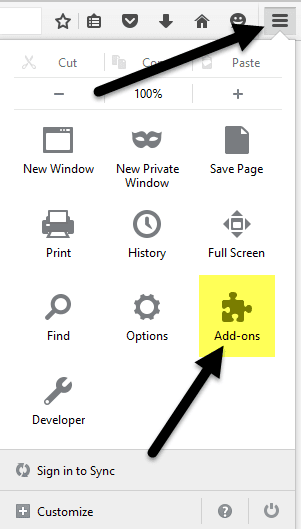
Thao tác này sẽ mở ra một tab khác, nơi bạn có thể tìm và quản lý các tiện ích bổ sung, tiện ích mở rộng, chủ đề, plugin, v.v. Nếu bạn đã biết mình đang tìm kiếm gì, bạn có thể chỉ cần tìm kiếm tiện ích bổ sung trong hộp ở trên cùng.
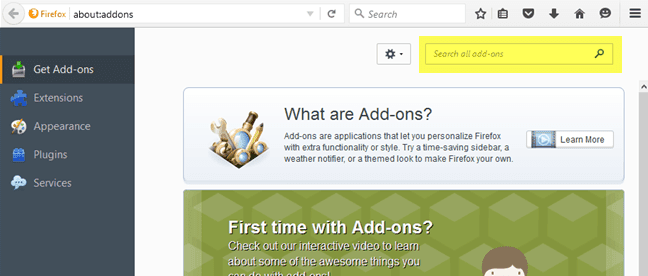
Để cài đặt tiện ích bổ sung, chỉ cần nhấp vào nút Cài đặt(Install) . Một số tiện ích bổ sung sẽ yêu cầu khởi động lại trình duyệt và một số thì không. Vì một số lý do, chỉ có thư viện trang web mới hiển thị cho bạn những tiện ích bổ sung nào không yêu cầu khởi động lại.

Cách thứ hai để tìm tiện ích bổ sung là truy cập trang web tiện ích bổ sung Mozilla(Mozilla add-ons website) . Tôi thích giao diện này hơn vì bạn có thể tìm kiếm theo danh mục, phổ biến nhất, xếp hạng cao nhất, nhiều người dùng nhất, mới nhất, v.v.
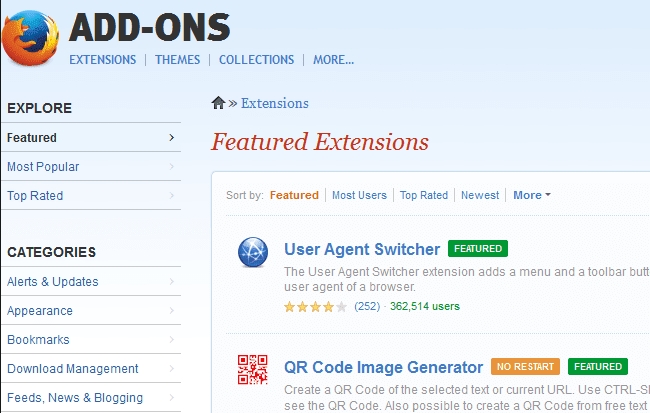
Cũng dễ dàng hơn nhiều để tìm các chủ đề và bộ sưu tập trên phiên bản trang web. Bộ sưu tập(Collections) là một phần thực sự thú vị được tạo bởi những người dùng nhóm một số tiện ích bổ sung của Firefox lại với nhau có liên quan đến một ý tưởng hoặc khái niệm(idea or concept) cụ thể .
Ví dụ: bạn có thể cài đặt bộ sưu tập Bàn tham khảo(Reference Desk collection) , bộ sưu tập này sẽ cài đặt ScrapBook , Merriam-Webster và Memonic Web Clipper(Merriam-Webster and Memonic Web Clipper) cùng nhau. Nếu bạn là nhà phát triển web(web developer) , Hộp công cụ của nhà phát triển web(Web Developer’s Toolbox) có 12 tiện ích bổ sung hoàn hảo để khắc phục sự cố, chỉnh sửa và gỡ lỗi các dự án web.
Bây giờ bạn đã cài đặt một số tiện ích bổ sung và chủ đề, hãy nói về cách chúng tôi có thể quản lý chúng.
Quản lý Tiện ích bổ sung
Điều đầu tiên bạn có thể nhận thấy sau khi cài đặt tiện ích bổ sung là một biểu tượng mới trên thanh công cụ Firefox(Firefox toolbar) của bạn . Ở đây tôi có biểu tượng AdBlock Plus(AdBlock Plus icon) và biểu tượng NoScript(NoScript icon) đã được thêm tự động.
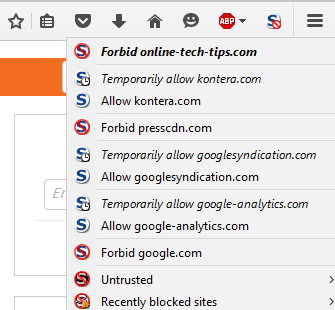
Việc có các nút trên thanh công cụ cho phép tôi kiểm soát cài đặt cho từng trang web mà tôi truy cập, vì vậy, thật hợp lý khi có chúng ở đó. Các tiện ích bổ sung khác sẽ không nhất thiết phải thêm nút vào thanh công cụ của bạn. Bạn có thể tùy chỉnh những gì hiển thị trên thanh công cụ của mình bằng cách nhấp vào biểu tượng cài đặt, sau đó nhấp vào Tùy chỉnh(Customize) ở dưới cùng.

Thao tác này sẽ mở ra một tab mới cho phép bạn tùy chỉnh Firefox . Ở bên trái là một phần được gọi là Công cụ và Tính năng bổ sung(Additional Tools and Features) , về cơ bản là tất cả các tùy chọn hiện có sẵn để bạn thêm vào thanh công cụ hoặc vào menu cài đặt ở bên phải.
Đơn giản chỉ cần kéo và thả các mục(Simply drag and drop items) như mong muốn. Nếu có các nút khác cho các tiện ích bổ sung mà bạn đã cài đặt, các nút bổ sung đó sẽ hiển thị ở phần bên trái.
Bây giờ chúng ta hãy quay lại trang tiện ích bổ sung mà chúng ta đã bắt đầu ở đầu bài viết. Bây giờ bạn sẽ thấy rằng theo mặc định, trang mở ra tab Tiện ích mở rộng(Extensions) chứ không phải Tải xuống tiện ích bổ sung.
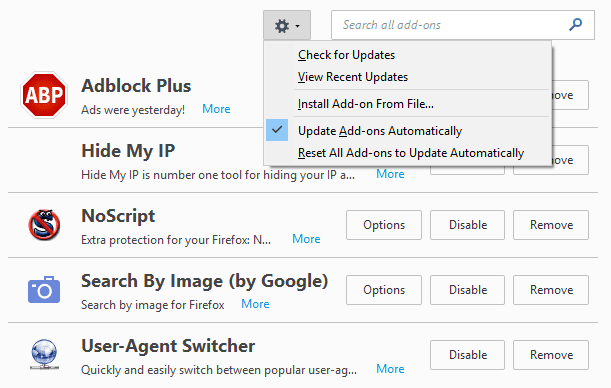
Ở phía bên phải, bạn sẽ thấy tất cả các plugin hiện được cài đặt. Ở trên cùng, bạn sẽ thấy biểu tượng bánh răng, cho phép bạn kiểm tra thủ công bản cập nhật tiện ích bổ sung, cài đặt tiện ích bổ sung từ tệp hoặc tắt cập nhật tự động của tiện ích bổ sung. Nếu bạn muốn cập nhật thủ công các tiện ích bổ sung của mình, chỉ cần bỏ chọn hộp thích hợp.
Đối với bản thân các tiện ích bổ sung, bạn có một vài lựa chọn. Bạn có thể gỡ bỏ plugin, thao tác này sẽ gỡ cài đặt hoàn toàn. Bạn cũng có thể vô hiệu hóa một plugin, plugin này sẽ tắt chức năng, nhưng vẫn giữ nó được cài đặt trong Firefox .
Cuối cùng, nút Tùy chọn(Options) dành riêng cho từng tiện ích bổ sung và cho phép bạn định cấu hình cài đặt do nhà phát triển đưa vào. Ví dụ: các tùy chọn cho tiện ích bổ sung Tìm kiếm Bằng Hình ảnh từ Google cho phép bạn chọn có hiển thị biểu tượng máy ảnh(camera icon) hay không khi di chuột qua một hình ảnh.
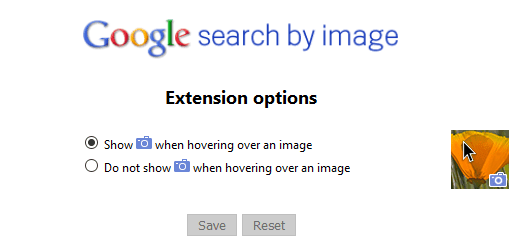
Đó là tất cả những gì bạn có thể làm với tiện ích bổ sung. Nếu bạn nhấp vào Giao diện(Appearance) , bạn có thể thay đổi chủ đề Firefox(Firefox theme) thành bất kỳ chủ đề nào khác mà bạn đã cài đặt.

Nhấp vào nút Bật(Enable) để kích hoạt chủ đề mới cho Firefox và chủ đề sẽ được áp dụng mà không cần phải khởi động lại trình duyệt. Cuối cùng, nhấp vào Plugin(Plugins) để quản lý bất kỳ plugin nào đã cài đặt. Theo mặc định, Firefox đã cài đặt các plugin OpenH264 Video Codec và Primetime Content Decryption để bạn có thể xem YouTube , Netflix và các video trực tuyến khác mà không gặp sự cố!

Nhìn chung, việc sử dụng các tiện ích bổ sung trong Firefox thực sự dễ dàng và có thể bổ sung khá nhiều sức mạnh và khả năng tùy chỉnh(power and customization) cho trình duyệt. Nếu bạn đã sử dụng Firefox , hãy nhớ xem bài đăng của tôi về cách làm cho Firefox nhanh trở lại và điều chỉnh cài đặt trong about: config. Nếu bạn có bất kỳ câu hỏi nào, hãy bình luận. Vui thích!
Related posts
Firefox Monitor Review: Nó là gì và cách nó bảo vệ chi tiết đăng nhập của bạn
Cách mở lại Browser Tab đã đóng trong Chrome, Safari, Edge and Firefox
Firefox Chạy Slow? 11 Ways để tăng tốc độ
Cách bật tính năng duyệt web riêng tư trong Firefox
Chuyển Dấu trang từ Firefox sang Chrome
Làm thế nào để cast để Roku TV từ PC or Mobile
Cách Fix Hulu Error Code RUNUNK13
Cách Detect Computer & Email Monitoring hoặc Spying Software
Cách mở File với No Extension
5+ cách để tùy chỉnh Mozilla Firefox
Hướng dẫn cơ bản để làm cho Firefox nhanh hơn
Uber Passenger Rating and How là gì để kiểm tra nó
Làm thế nào để Mute Someone trên Discord
Cách Chặn / Xóa Quảng cáo trên Chrome, IE và Firefox
Cách tạo Transparent Background trong GIMP
Cách Post Một bài viết trên Linkedin (và Best Times đến Post)
4 Ways Để tìm Internet tốt nhất Options (ISPs) trong khu vực của bạn
Cách thay đổi ngôn ngữ trên Netflix
Bạn có thể thay đổi Twitch Name của bạn? Có, nhưng Be Careful
Cách tìm Memories trên Facebook
